Adăugarea și eliminarea membrilor grupului în Outlook
Pe măsură ce proiectele vin și pleacă, la fel vor face și membrii grupului dumneavoastră. Fără îndoială, va trebui să adăugați și să eliminați membri din viața grupului; poate fi necesar chiar să adăugați sau să eliminați proprietarii de grup.
Orice membru al unui grup poate invita alte persoane la grup, dar numai proprietarul grupului le poate elimina. Proprietarul grupului este, de obicei, persoana care a creat grupul, dar și altor persoane li se poate atribui acest rol.
Selectați fila care corespunde versiunii de Outlook pentru instrucțiuni despre adăugarea și eliminarea membrilor, inclusiv a membrilor invitați.
Adăugarea membrilor în grupul dvs.
-
Deschideți Outlook pentru Windows.
-
Sub grupuri în panoul de foldere din stânga, selectați grupul.
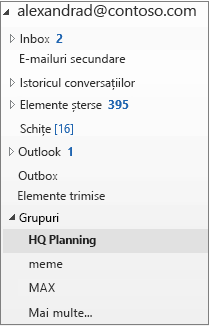
-
În panglica grupuri, selectați Adăugare membri.
-
În caseta Adăugare membri , căutați persoane din organizație fie după numele complet, fie la adresa de e-mail, apoi selectați numele de adăugat.
-
Faceți clic pe OK.
Notă: Nu puteți edita apartenența la grup utilizând agenda. Dacă încercați să adăugați sau să eliminați membri utilizând agenda, este posibil să vedeți o eroare.
Adăugarea oaspeților la un grup
Atunci când adăugați oaspeți, denumiți și utilizatori externi, într-un grup, le acordați acces la toate informațiile din cadrul grupului. Acestea includ e-mailurile, calendarul, notele proiectului, fișierele de proiect și planurile de proiect. Oaspeții nu văd un nod de grupuri în panoul de navigare din Outlook, dar primesc mesaje de e-mail de grup și linkuri către fișiere prin Inbox.
Antetul grupurilor indică când utilizatorii invitați sunt incluși în grup, așa cum se arată în acest exemplu.
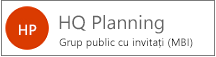
Atunci când invitați un invitat să se asocieze la un grup, acesta va fi notificat prin e-mail că a fost adăugat. Vor începe să primească conversații de grup și evenimente de calendar în Inbox. Dar membrii invitați au limite legate de ceea ce pot vedea și face într-un grup. De exemplu, oaspeții nu pot:
-
Fiți proprietari de grup
-
Vizualizarea listei globale de adrese
-
Vizualizați toate informațiile despre cărțile de vizită ale membrilor grupului
-
Vizualizarea apartenenței la grup
Proprietarul grupului poate revoca accesul invitaților în orice moment.
Pentru a adăuga oaspeți la un grup
-
Deschideți Outlook pentru Windows.
-
Sub grupuri în panoul de foldere din stânga, selectați grupul.
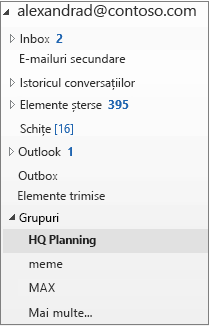
-
În panglica grupuri, selectați Adăugare membri.
-
În caseta Adăugare membri , introduceți adresa de e-mail a invitatului și apăsați pe Enter.
-
Selectați OK.
Eliminarea unui membru dintr-un grup
Doar proprietarii de grup pot elimina membri.
-
Sub grupuri în panoul de foldere din stânga, selectați grupul.
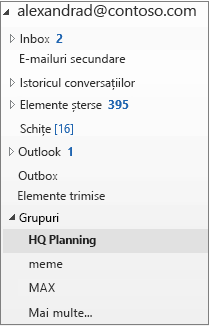
-
Pe panglică, selectați Editare grup.
-
În caseta Editare grup , indicați spre numele membrului pe care doriți să-l eliminați și faceți clic pe X.
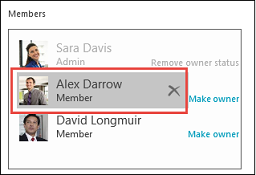
Notă: Această caracteristică este disponibilă pentru participanții Office Insider cu abonament Microsoft 365 . Dacă sunteți abonatMicrosoft 365, asigurați- vă că aveți cea mai recentă versiune de Office.
Adăugarea membrilor în grupul dvs.
-
Deschiderea Outlook pentru Mac
-
Deschideți fișa de grup a grupului la care veți adăuga membri.
-
Alegeți Membri.
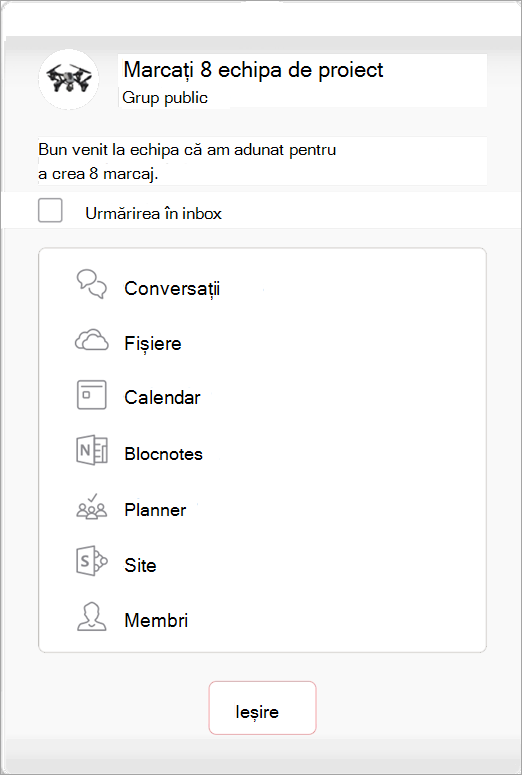
-
Tastați unul sau mai multe nume sau adrese de e-mail sau selectați membri din listă. Puteți să adăugați la grup invitați care sunt din afara școlii sau organizației dvs.
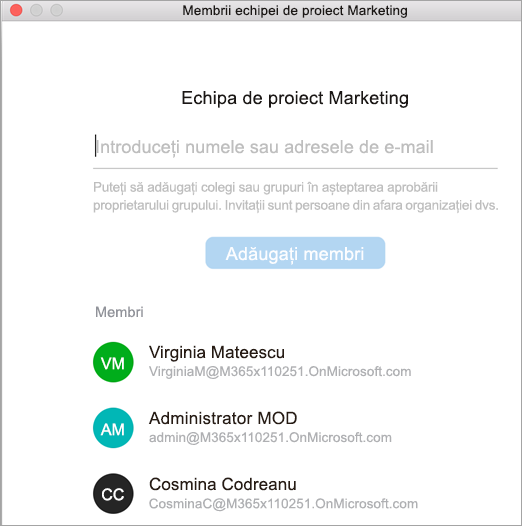
-
Alegeți Adăugare membri.
Eliminarea unui membru dintr-un grup
-
Deschiderea Outlook pentru Mac
-
Deschideți fișa de grup a grupului din care veți elimina membri. Doar proprietarii de grup pot elimina membri.
-
Alegeți Membri.
-
Faceți clic pe X lângă numele persoanei pe care doriți să o eliminați din grup.
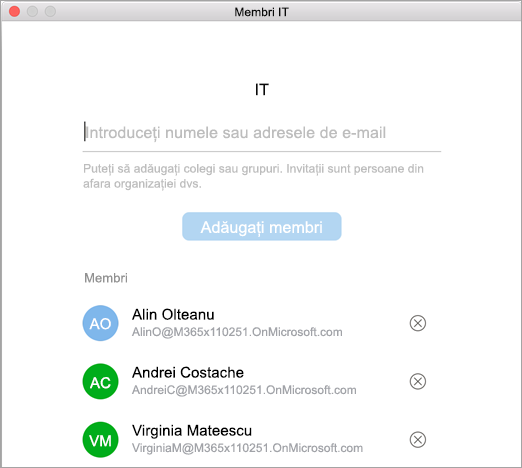
-
Alegeți Eliminare.
Notă: Dacă instrucțiunile nu se potrivește cu ceea ce vedeți, este posibil să utilizați o versiune mai veche de Outlook pe web. Încercați instrucțiunile pentru versiunea clasică Outlook pe web.
Ca proprietar, primiți solicitări de asociere la grupul dvs., de la persoane care nu fac parte din grupul dvs., dar doriți să deveniți membru al grupului.
-
Se poate solicita să vă alăturați grupurilor în două moduri: dacă este un grup privat, selectați solicitare de asociere, dacă este un grup public, selectați asociere.
-
Proprietarul/proprietarii grupului primește un e-mail cu solicitarea de asociere. Proprietarul poate aproba sau refuza solicitarea de asociere din cadrul e-mailului.
Toți ceilalți proprietari vor vedea, de asemenea, că solicitarea a fost aprobată și nu trebuie să acționeze în acest fel.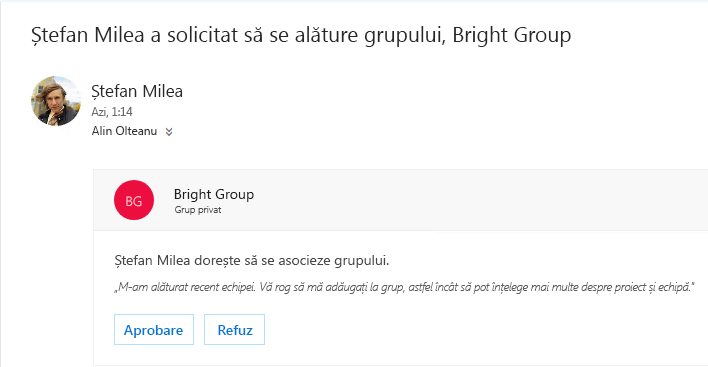
Un membru al grupului poate trimite, de asemenea, o solicitare de adăugare a altor utilizatori la grup
Ca proprietar, veți primi un e-mail de la membrul grupului, care dorește să adauge alți utilizatori la grupul dvs. Același e-mail va fi trimis și altor proprietari, dacă există. Pe baza acțiunii întreprinse, mesajul de e-mail se va actualiza și vă va arăta starea solicitărilor.
Puteți invita alte persoane să se asocieze la grupul dvs. Dacă este un grup privat, proprietarul grupului va primi o solicitare de la invitat să se asocieze la grup. De asemenea, puteți invita invitații să se asocieze la grup. Vor primi conversații de grup și evenimente de calendar în Inbox. Cu toate acestea, invitații nu pot fi proprietari de grup, să vizualizeze lista globală de adrese, să vizualizeze toate informațiile despre cărțile de vizită ale membrilor grupului sau să vizualizeze apartenența la grup.
-
Deschideți Outlook pe web.
-
În panoul de foldere, sub grupuri, selectați grupul.
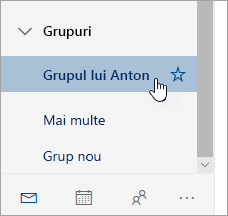
-
În antetul de grup, selectați numărul de membri de lângă

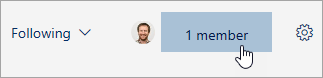
-
Lângă fotografia de grup, selectați

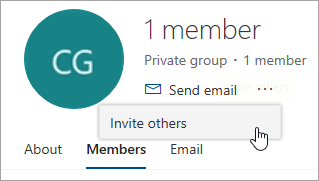
-
Alegeți una dintre următoarele variante:
-
Selectați Copiere pentru a lipi linkul pentru a vă asocia la grup într-un mesaj de e-mail pe care l-ați început deja să compună.
-
Selectați e- mailul pentru a începe un e-mail nou cu un link pentru a vă asocia la grup în mesaj. Destinatarul va trebui să facă clic pe linkul respectiv pentru a se asocia la grup.
Dacă grupul este privat, linkul din mesaj va trimite o solicitare proprietarului grupului asocierea la grup.
-
-
Terminați de compus corespondența și faceți clic pe Trimitere.
Trebuie să fiți proprietar de grup pentru a elimina membri. Dacă nu sunteți sigur dacă sunteți proprietar de grup, consultați secțiunea "Vizualizați proprietarii de grupuri" de mai jos.
-
În antetul de grup, selectați numărul de membri de lângă

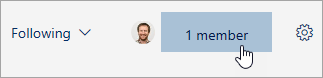
-
Lângă numele membrului pe care doriți să-l eliminați, selectați Eliminare din

-
În antetul de grup, selectați numărul de membri de lângă

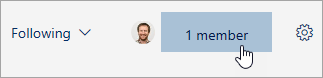
-
Sub coloana rol , puteți vedea dacă o persoană din grup este proprietar sau membru.
Trebuie să fiți proprietar de grup pentru a promova un membru al grupului.
-
În antetul de grup, selectați numărul de membri de lângă

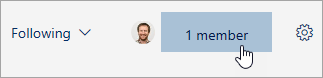
-
Găsiți persoana pe care doriți să o promovați pentru un proprietar.
-
Sub coloana rol , selectați membru > promovare pentru proprietar.
Atunci când retrogradați un proprietar la starea membrului, rețineți că grupul trebuie să aibă cel puțin un proprietar. Doar proprietarii de grup pot retrograda.
-
În antetul de grup, selectați numărul de membri de lângă

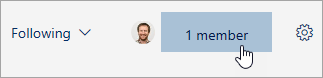
-
Găsiți persoana pe care doriți să o retrogradați unui membru.
-
Sub coloana rol , selectați proprietar > Eliminați starea proprietarului.
Instrucțiuni pentru versiunea clasică Outlook pe web
Puteți invita alte persoane să se asocieze la grupul dvs. Dacă este un grup privat, proprietarul grupului va primi o solicitare de la invitat să se asocieze la grup. De asemenea, puteți invita invitații să se asocieze la grup. Vor primi conversații de grup și evenimente de calendar în Inbox. Cu toate acestea, invitații nu pot fi proprietari de grup, să vizualizeze lista globală de adrese, să vizualizeze toate informațiile despre cărțile de vizită ale membrilor grupului sau să vizualizeze apartenența la grup.
-
Deschideți Outlook pe web.
-
În panoul de navigare, sub Grupuri, selectați grupul.
-
În antetul de grup, selectați numărul de membri.

-
Selectați Adăugare membri.
-
Introduceți adresa de e-mail a persoanei pe care doriți să o adăugați.
-
Selectați Salvare.
Trebuie să fiți proprietar de grup pentru a elimina membri. Cum aflu dacă sunt proprietar de grup?
-
În antetul de grup, selectați numărul de membri.

-
Selectați toate pentru a vedea toți membrii grupului.

-
Lângă numele membrului pe care doriți să-l eliminați și faceți clic pe

-
În antetul de grup, selectați numărul de membri.

-
Selectați proprietari pentru a vedea toți proprietarii de grup.

Trebuie să fiți proprietar de grup pentru a promova un membru al grupului.
-
În antetul de grup, selectați numărul de membri.

-
Selectați toate pentru a vedea toți membrii grupului.

-
Treceți cu mouse-ul peste numele membrului pe care doriți să-l promovați și alegeți

Atunci când retrogradați un proprietar la starea membrului, rețineți că grupul trebuie să aibă cel puțin un proprietar. Doar proprietarii de grup pot retrograda.
-
În antetul de grup, selectați numărul de membri.

-
Selectați proprietari.

-
Treceți cu mouse-ul peste numele membrului pe care doriți să-l promovați și selectați

Adăugarea membrilor în grupul dvs.
-
Deschideți aplicația Outlook Mobile.
-
Selectați Grupuri în panoul de foldere.
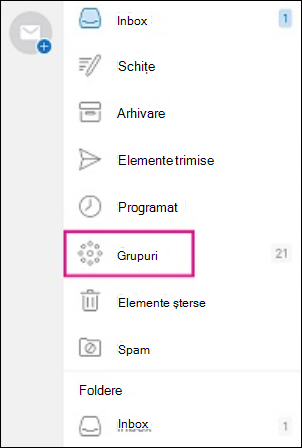
-
Atingeți numele grupului în care veți adăuga membri.
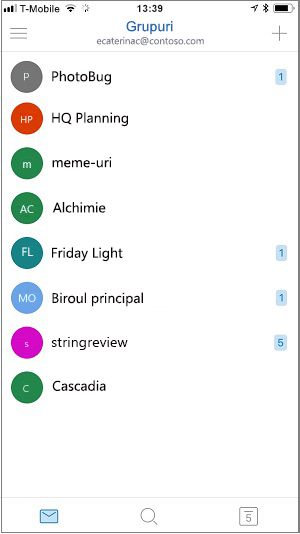
-
Atingeți numele grupului pentru a accesa pagina Detalii grup.
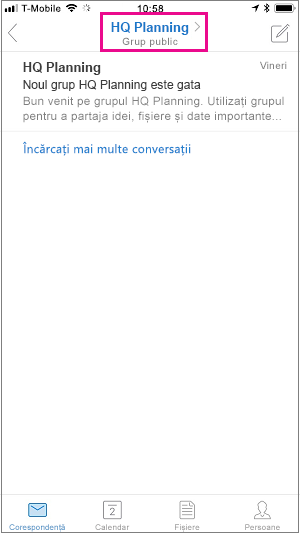
-
Sub lista de membri, atingeți linkul Vizualizați toate .
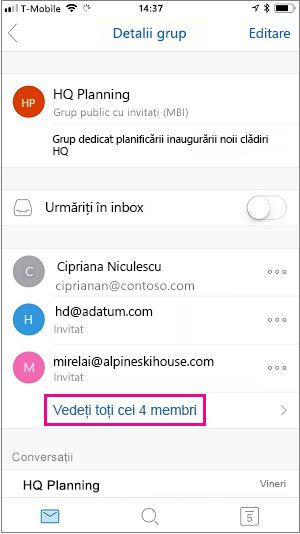
-
În pagina membri, atingeți Adăugare.
-
Tastați unul sau mai multe nume sau adrese de e-mail sau selectați membri din listă. Membrii din afara școlii sau organizației vor avea "invitat" sub numele lor.
-
Atingeți

Eliminarea unui membru dintr-un grup
Doar proprietarii de grup pot elimina membri.
-
Deschideți aplicația Outlook Mobile.
-
Selectați Grupuri în panoul de foldere.
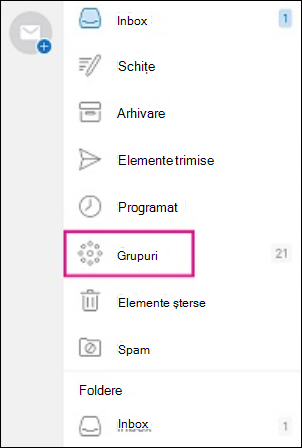
-
Atingeți numele grupului în care veți elimina membri.
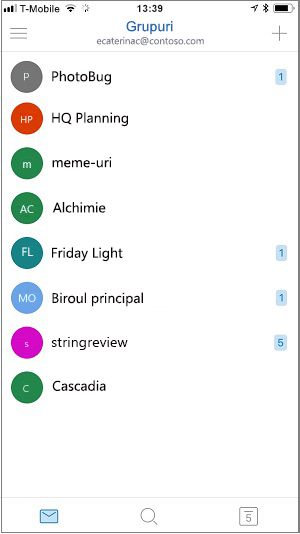
-
Atingeți numele grupului pentru a accesa pagina Detalii grup.
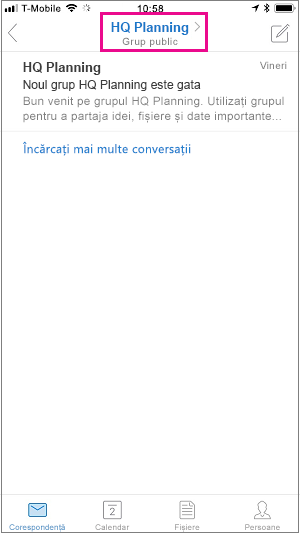
-
În pagina Detalii grup, atingeți ... lângă numele persoanei pe care doriți să o eliminați din grup.
-
Atingeți Eliminare din grup.
Consultați și
Crearea unui grup Outlook.com și adăugarea membrilor










